Διαφήμιση
Η Μουσική Google Play μπορεί να λειτουργήσει ως κεντρικός κόμβος για όλα τα αρχεία ήχου σας. Εάν εγγραφείτε στην υπηρεσία Google, θα έχετε πρόσβαση στον κατάλογο τραγουδιών της Μουσικής Play και μπορείτε επίσης να ανεβάσετε 50.000 από τα δικά σας κομμάτια.
Αλλά μπορείτε επίσης να κατεβάσετε τη μουσική από το Google Play στο τηλέφωνό σας! Συνεχίστε να διαβάζετε για να μάθετε πώς.
Λήψη της δικής σας μουσικής
Υπάρχουν τρεις τύποι κομματιών στη βιβλιοθήκη της Μουσικής Google Play: τα κομμάτια που μεταφορτώσατε, τα κομμάτια που αγοράσατε και τα κομμάτια από μια συνδρομή μουσικής Play. Θα δούμε αργότερα τα streaming tracks. Προς το παρόν, ας επικεντρωθούμε σε κομμάτια που έχετε στην κατοχή σας.
Επειδή είστε κύριος των κομματιών, μπορείτε να τα κατεβάσετε δωρεάν από το Google Play και να τα χρησιμοποιήσετε στις άλλες εφαρμογές και συσκευές σας.
Πώς να κατεβάσετε μουσική από το Google Play


Αν θέλετε να κατεβάσετε μόνο ένα συγκεκριμένο άλμπουμ ή μία από τις λίστες αναπαραγωγής σας, είναι εύκολο να κάνετε με την επίσημη εφαρμογή Android Music Play. Ακολουθήστε τις παρακάτω οδηγίες βήμα προς βήμα:
- Ανοίξτε την εφαρμογή και μεταβείτε στη μουσική που θέλετε.
- Αγγίξτε το όνομα είτε του άλμπουμ είτε της λίστας αναπαραγωγής για να ανοίξετε το μενού περιβάλλοντος.
- Στο μενού περιβάλλοντος, πατήστε Κατεβάστε.
Θα λάβετε μια ειδοποίηση στη συσκευή σας μόλις ολοκληρωθεί η λήψη.
Αν θέλετε να δείτε ποια τραγούδια αποθηκεύσατε τοπικά μέσω της εφαρμογής Μουσική Google Play, αγγίξτε τις τρεις οριζόντιες γραμμές στην επάνω αριστερή γωνία και, στη συνέχεια, κάντε κύλιση προς τα κάτω Λήψη μόνο και σύρετε την εναλλαγή στην Επί θέση.
Πώς να κατεβάσετε όλη την μουσική που διαθέτετε στο Google Play

Μέχρι εδώ καλά. Αλλά τι συμβαίνει αν θέλετε να κατεβάσετε όλη τη μουσική που διαθέτετε στη Μουσική Play - που σημαίνει κάθε τραγούδι που έχετε ανεβάσει ποτέ και κάθε τραγούδι που έχετε αγοράσει ποτέ;
Σαφώς, η μέθοδος που μόλις εξηγήσαμε δεν είναι κατάλληλη. Θα χρειαστεί πολύς χρόνος για να κατεβάσετε κάθε άλμπουμ και playlist ξεχωριστά, και αυτό είναι προτού να ανησυχείτε για τυχαία παραβίαση κάποιων αρχείων.
Παραδόξως, η εφαρμογή Μουσική Google Play δεν παρέχει ένα απλό κουμπί "Λήψη όλων". Αντ 'αυτού, θα πρέπει να επιστρέψετε στην εφαρμογή Ιστού και να ακολουθήσετε μια λύση. Η εφαρμογή Ιστού Μουσικής Play είναι διαθέσιμη στη διεύθυνση play.google.com/music.
Η λύση περιλαμβάνει τη δημιουργία παρτίδων playlist, με το καθένα να έχει 1.000 τραγούδια. Δυστυχώς, η Μουσική Play δεν επιτρέπει τη δημιουργία playlist με περισσότερα κομμάτια.
Για να δημιουργήσετε μια νέα λίστα αναπαραγωγής στην εφαρμογή Ιστού Play Music, μεταβείτε στην επιλογή Βιβλιοθήκη μουσικής> Λίστες αναπαραγωγής, στη συνέχεια κάντε κλικ στις τρεις οριζόντιες γραμμές στην επάνω δεξιά γωνία και επιλέξτε τη μεγάλη Συν εικόνισμα. Δώστε στο playlist σας ένα όνομα (για παράδειγμα, "Προσωρινό 1") και, αν θέλετε, μια περιγραφή.
Σύρετε τα πρώτα 1.000 τραγούδια στη συλλογή σας στη λίστα και, στη συνέχεια, επαναλάβετε τη διαδικασία. Μην ανησυχείτε για την ανάμειξη των καλλιτεχνών και των ειδών. τα αρχεία δεν θα συνδέονται με τη λίστα αναπαραγωγής όταν τελικά φθάνουν στο τηλέφωνό σας.
Μόλις έχετε όλη τη μουσική σας στις λίστες αναπαραγωγής, επιστρέψτε στην εφαρμογή Android και επαναλάβετε τη διαδικασία λήψης που περιγράφεται παραπάνω.
Ακούγοντας τα τραγούδια που κατεβάσατε
Τώρα έχετε κατεβάσει ένα αντίγραφο ολόκληρης της μουσικής σας στο τηλέφωνό σας Android. Αλλά τι άλλο;
Δυστυχώς, μπορείτε να ακούσετε μουσική μόνο μέσω της εφαρμογής Μουσική Google Play. Αυτό είναι ενοχλητικό για τους ανθρώπους που χρησιμοποιούν περισσότερο πλήρως εξοπλισμένες συσκευές αναπαραγωγής μουσικής στο Android Οι 15 καλύτερες εφαρμογές αναπαραγωγής μουσικής χωρίς σύνδεση για το AndroidΘέλετε να αναπαράγετε μουσική στο τηλέφωνό σας χωρίς να χρησιμοποιείτε Wi-Fi ή δεδομένα; Εδώ είναι οι καλύτερες εφαρμογές αναπαραγωγής μουσικής χωρίς σύνδεση για το Android. Διαβάστε περισσότερα .
Ωστόσο, περισσότερο σχετικά, δεν μπορείτε να έχετε πρόσβαση στα πρωτότυπα αρχεία MP3 χωρίς ένα ριζωμένο τηλέφωνο. Αυτό αποκλείει πολλούς ανθρώπους. Αν έχετε μια ριζωμένη συσκευή, μπορείτε να κάνετε αναζήτηση Δεδομένα> com.google.android.music> Αρχεία στο αποθηκευτικό χώρο της συσκευής σας.
(Σημείωση: Κάνοντας ένα λάθος ενώ ρίζα της συσκευής σας Android μπορεί να οδηγήσει σε απώλεια δεδομένων. Βεβαιωθείτε ότι έχετε δημιουργήσει αντίγραφα ασφαλείας των αρχείων σας προτού επιχειρήσετε οτιδήποτε).
Χρησιμοποιήστε τη Διαχείριση μουσικής Google Play
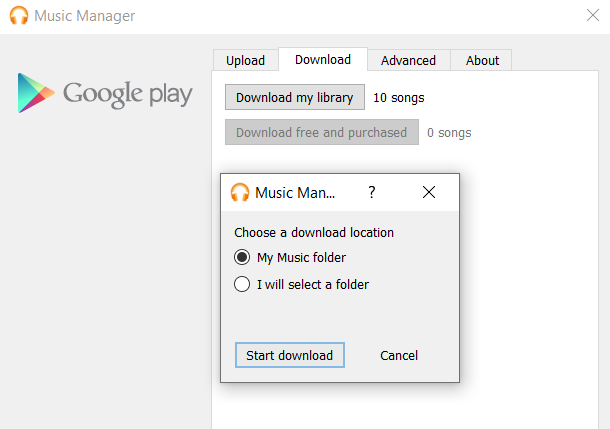
Παρόλο που η εφαρμογή αναπαραγωγής μουσικής Play Music υποστηρίζει μια διεπαφή μεταφοράς και απόθεσης για να ανεβάσετε τα τραγούδια σας, ένας αποτελεσματικότερος τρόπος είναι να χρησιμοποιήσετε την επίσημη εφαρμογή διαχείρισης μουσικής.
Γνωρίζατε ότι εκτός από τη μεταφόρτωση μουσικής, η εφαρμογή "Διαχείριση μουσικής" μπορεί επίσης να κάνει λήψη της μουσικής σας από την υπηρεσία; Το καλύτερο από όλα, δεν υπάρχουν περίεργοι περιορισμοί. θα κατεβάσει κανονικά αρχεία MP3 τα οποία μπορείτε να μετακινήσετε και να ακούσετε αλλού.
Επομένως, αν θέλετε αντίγραφα MP3 ολόκληρης της μουσικής σας βιβλιοθήκης στο τηλέφωνό σας, η καλύτερη λύση είναι να τα κατεβάσετε χρησιμοποιώντας την εφαρμογή Music Manager και, στη συνέχεια, να τα μεταφέρετε στο τηλέφωνό σας μέσω καλωδίου USB.
Για να κάνετε λήψη τραγουδιών, ανοίξτε την εφαρμογή επιφάνειας εργασίας και πηγαίνετε στο Λήψη> Λήψη της βιβλιοθήκης μου. Μπορείτε να επιλέξετε έναν φάκελο προορισμού πριν προχωρήσετε.
ο Εφαρμογή διαχείρισης μουσικής είναι διαθέσιμη σε Windows και Mac χωρίς κόστος.
Λήψη τραγουδιών ροής από τη Μουσική Google Play
Φυσικά, δεν μπορείτε να κατεβάσετε (νόμιμα) MP3 από τη μουσική που η Google διαθέτει μέσω της υπηρεσίας συνδρομής της Play Music (ένα πρόγραμμα κοστίζει $ 10 / μήνα για έναν μόνο χρήστη).
Μπορείτε, ωστόσο, να κατεβάσετε τη μουσική για να ακούσετε τα βίντεο εκτός σύνδεσης. Αυτό σας επιτρέπει να συνεχίσετε να ακούτε όταν χάσετε ένα σήμα δεδομένων.
Για να κάνετε λήψη της μουσικής στο τηλέφωνό σας, πατήστε σε ένα άλμπουμ, λίστα αναπαραγωγής ή ραδιοφωνικό σταθμό, στη συνέχεια επιλέξτε τις τρεις κάθετες κουκίδες και επιλέξτε Κατεβάστε από το αναδυόμενο μενού.
Μπορείτε να δείτε ποια τραγούδια λήγουν αυτήν τη στιγμή επιστρέφοντας στην αρχική οθόνη της εφαρμογής, αγγίζοντας τις κάθετες οριζόντιες γραμμές στην επάνω αριστερή γωνία, μετά πηγαίνοντας Ρυθμίσεις> Διαχείριση λήψεων.
Εξετάστε τη χρήση διαφορετικής υπηρεσίας
Το όριο μεταφόρτωσης 50.000 για την Μουσική Google Play είναι, πολύ σωστά, ένα πολύ δημοφιλές χαρακτηριστικό. Αλλά δεν είναι η μόνη επιλογή που έχετε για εσάς. Αν νομίζετε ότι η διαδικασία λήψης αρχείων MP3 απευθείας στη συσκευή σας ακούγεται σαν σκληρή δουλειά, έχετε δίκιο.
Αντ 'αυτού, μπορείτε να δοκιμάσετε να χρησιμοποιήσετε μια υπηρεσία που δεν αλλάζει τα αρχεία σας όταν τα ανεβάσετε για πρώτη φορά. Υπηρεσίες όπως το OneDrive και το Dropbox έρχονται στο μυαλό. Θυμηθείτε, έχετε δωρεάν 1TB αποθήκευσης στο OneDrive εάν εγγραφείτε στο Office 365.
Αν θέλετε να μάθετε περισσότερα, έχουμε καλύψει κάποιες ελάχιστα γνωστές Συμβουλές και κόλπα της Μουσικής Google Play 7 Cool πράγματα που μπορείτε να κάνετε με τη Μουσική Google PlayΣε αυτό το άρθρο, θα σας παρουσιάσουμε μερικά δροσερά πράγματα που μπορείτε να κάνετε με τη Μουσική Google Play, τα οποία ίσως δεν γνωρίζουν τόσο οι αρχάριοι όσο και οι βετεράνοι, αλλά πρέπει να κάνουν χρήση τους. Διαβάστε περισσότερα ότι θα πρέπει να ελέγξετε έξω.
Ο Dan είναι βρετανός απεσταλμένος που ζει στο Μεξικό. Είναι ο υπεύθυνος επεξεργασίας για την αδελφή του MUO, Blocks Decoded. Σε διάφορες χρονικές στιγμές, υπήρξε ο Social Editor, Creative Editor και Οικονομικός Συντάκτης για το MUO. Μπορείτε να τον βρείτε περιαγωγής στο πάτωμα show στο CES στο Λας Βέγκας κάθε χρόνο (PR άνθρωποι, φτάστε έξω!), Και κάνει πολλά χώρο πίσω από τα σκηνικά...

